Прошли те времена, когда телефон постоянно заряжался. Технологический прогресс в индустрии смартфонов познакомил нас с быстрой зарядкой. Эта технология позволила нам заряжать наши смартфоны невероятно быстро, чем когда-либо прежде, что обеспечивает нам больше времени для резервного копирования. Однако некоторые пользователи сталкивались с проблемами при быстрой зарядке телефона. В этой статье вы узнаете 8 способов исправить быструю зарядку, которая не работает на вашем телефоне Android. Кроме того, вы можете проверить, вредна ли быстрая зарядка для вашего телефона.
Также прочтите | 3 способа защитить ваш телефон Android от перезарядки.
Быстрая зарядка дает вам возможность вернуть разряженный телефон к жизни всего за несколько минут. Но что произойдет, если ваш телефон внезапно перестанет заряжаться на молниеносной скорости или вообще не заряжается? Не волнуйтесь, мы выбрали 8 способов решения этой проблемы.
Проверьте совместимость вашего устройства для быстрой зарядки
Вы не уверены, поддерживает ли ваше устройство функцию быстрой зарядки? Не волнуйтесь, если ваш смартфон использует технологию быстрой зарядки Qualcomm, то он указан в Интернете. Вы можете просматривать этот список смартфонов, официально поддерживающих быструю зарядку. Кроме того, вы можете погуглить название модели вашего устройства или проверить информацию о своем ящике, чтобы определить, поддерживает ли оно быструю зарядку.

Обновите свой телефон и выключите его во время зарядки
Если ваш телефон поддерживает быструю зарядку, но почему-то не заряжается с помощью технологии быстрой зарядки, это может быть связано с ошибкой в системе, которая может мешать ему. Чтобы исправить это, вам необходимо проверить свой телефон и установить обновления программного обеспечения и исправления ошибок. Кроме того, не забудьте выключить телефон во время зарядки, чтобы откалибровать аккумулятор. Выполните следующие простые шаги, чтобы проверить доступные обновления для вашего телефона.
- Откройте в телефоне приложение «Настройки».
- Нажмите на «О телефоне».
- Проверьте наличие обновлений программного обеспечения.


Убедитесь, что зарядное устройство поддерживает быструю зарядку.
Вы также можете определить способность вашего телефона к быстрой зарядке, прочитав информацию, напечатанную на самом зарядном устройстве. Следуйте этой простой таблице, чтобы узнать о возможностях быстрой зарядки в зависимости от выходного тока зарядного устройства.

Загрузитесь в безопасном режиме, чтобы устранить проблемы с быстрой зарядкой
Безопасный режим — это функция, предоставляемая системой Android, которая может решить проблемы, связанные с конфигурацией приложения или несовместимостью. Вы можете перезагрузить устройство в безопасном режиме, чтобы проверить, поддерживает ли ваш телефон функцию быстрой зарядки. Следуйте этим простым шагам, чтобы сделать то же самое.
- Удерживайте кнопку питания в течение 3-4 секунд, пока не появится меню питания.
- Нажмите и удерживайте кнопку выключения питания, чтобы отобразить «Перезагрузка в безопасный режим».
- Нажмите ОК, чтобы перезагрузиться в безопасном режиме, и подключите зарядное устройство, чтобы увидеть, появляется ли быстрая зарядка.


Убедитесь, что кабель для передачи данных поддерживает быструю зарядку
Кабели для передачи данных так же важны, как и зарядное устройство, для обеспечения быстрой зарядки телефона. Если вы используете адаптер для быстрой зарядки и несовместимый кабель для передачи данных, скорость зарядки будет значительно ниже, чем у совместимого кабеля. Всегда покупайте и используйте сертифицированный кабель для передачи данных для зарядки телефона. Обратите внимание на эти сертифицированные кабели, поддерживающие быструю зарядку.
Amazon Basics Кабель USB типа C — тип A из нейлона с двойной оплеткой

Amazon Basics Кабель USB Type C — Type C

Проверьте надежность соединения и отсутствие повреждений
Плохие соединения и внутренние повреждения порта зарядки могут привести к неправильной скорости зарядки устройства. В такой ситуации лучше заменить оборудование для зарядки сертифицированным специалистом. Продолжительное использование поврежденного оборудования может привести к фатальным последствиям и нанести непоправимый вред аккумулятору.
Убедитесь, что в настройках включена быстрая зарядка
Некоторые смартфоны Android предлагают специальный переключатель для включения возможностей быстрой зарядки в вашем смартфоне. Если он выключен, ваш телефон будет заряжаться только с нормальной скоростью. Выполните следующие простые шаги, чтобы включить быструю зарядку на вашем телефоне (если она поддерживается).
- Откройте приложение «Настройки» на своем устройстве.
- В строке поиска найдите Fast Charging.
- Включите быструю зарядку по кабелю / быструю зарядку.

Используйте сертифицированное быстрое зарядное устройство
Если ваш телефон поддерживает технологию быстрой зарядки, вы всегда должны использовать оригинальное зарядное устройство, поставляемое с его коробкой, или использовать сертифицированное послепродажное быстрое зарядное устройство. На платформах электронной коммерции, таких как Amazon, Flipkart и т. Д., Доступно множество сертифицированных адаптеров быстрой зарядки. Например, вы можете проверить Адаптер Belkin USB-C, 18 Вт.

Заключение
В этой статье вы узнали о 8 способах исправить и устранить неполадки, связанные с технологией быстрой зарядки, не работающей на вашем смартфоне Android. Если эта статья помогла вам решить эту проблему, нажмите кнопку «Нравится» и поделитесь этим с друзьями, чтобы помочь им добиться того же. Как всегда, следите за появлением более информативных статей, подобных этой.
Обзор актуальных причин снижения скорости зарядки телефона. Несколько способов решения медленной зарядки.
Навигация
- Какие телефоны быстро заряжаются?
- Телефон перестал быстро заряжаться, стал заряжаться плохо — долго и медленно: причины
- Слабый источник питания
- Повреждение адаптера или износ аккумулятора
- Проблемная прошивка
- Как сделать так, чтобы телефон быстрее заряжался?
- ВИДЕО: Почему смартфон стал медленно заряжаться?
Практически все современные смартфоны и планшеты оснащены большими и яркими дисплеями, а под их корпусом скрывается мощное железо, для работы которого требуется не малое количество энергии. Любой планшет или смартфон, в силу своего предназначения, должен быть способен работать на одном заряде аккумулятора без необходимости подзарядки как можно дольше.
Однако, кроме объёма аккумулятора, также большое значение имеет скорость его подзарядки. Благодаря новым технологиям практически любой современный гаджет способен восполнить заряд батареи до максимума примерно за один час питания от розетки. Но, к сожалению, довольно часто бывает так, что заявленная разработчиками скорость зарядки не соответствует действительности или исчезает со временем.
В нашей статье мы разберём возможные причины, по которым телефон стал быстро разряжаться, и расскажем о том, как ускорить его зарядку.

Изображение 1. Обзор причин медленной зарядки смартфона.
Какие телефоны быстро заряжаются?
- Логично предположить, что самыми быстро заряжающимися смартфонами и планшетами являются те, в характеристиках которых заявлена функция быстрой зарядки. Однако одно лишь наличие данной функции не даёт никакой гарантии, что Ваш смартфон будет заряжаться быстрее остальных.
- Дело в том, что разные модели смартфонов от разных производителей имеют аккумуляторы с разным объёмом заряда. Соответственно, чем больше объём батареи, тем дольше она будет заряжаться до максимума.
Обозреватели из популярного англоязычного издания Phonearena в 2016 году на основе собственных тестов составили график, где можно сравнить скорость зарядки самых актуальных моделей смартфонов. Как не странно, но хуже всех оказались смартфоны от производителей Apple, Sony и Huawei, а в лидеры по скорости зарядки выбились Motorola, OnePlus и LG. Предлагаем Вам самостоятельно ознакомиться с данным графиком:

Изображение 2. График сравнения скорости зарядки актуальных моделей смартфонов.
Телефон перестал быстро заряжаться, стал заряжаться плохо — долго и медленно: причины
Если скорость Вашего смартфона вдруг значительно снизалась, то это могло произойти по разным причинам. Проблема может заключаться как в технических неполадках, так и в программных. Давайте разберём наиболее популярные причины, по которым телефон стал медленнее заряжаться:
Слабый источник питания

Изображение 3. Низкая скорость зарядки смартфона по причине слабого источника питания.
- Абсолютно все современные смартфоны имеют возможность заряжаться не только от розетки, но и от других устройств, вроде компьютера или внешнего аккумулятора power bank через USB-порт.
- Несмотря на то, что USB-порт выдаёт достаточное напряжение (5Вт), сила тока, которая напрямую влияет на скорость зарядки аккумулятора, в нём значительно слабее, чем в стандартной домашней розетке на 220 вольт.
- USB-порты версии 2.0 имеют ограниченную силу тока в 500 мА, а в USB-портах версии 3.0 сила тока увеличена до 900 мА. Сила тока в домашней розетке значительно выше, чем в USB-портах. Соответственно, зарядка аккумулятора через розетку будет осуществляться на максимальной скорости. Всё зависит от того, какую мощность способен выдержать аккумулятор и кабель.
Повреждение адаптера или износ аккумулятора

Изображение 4. Низкая скорость зарядки смартфона по причине перебитого кабеля зарядного устройства.
- Низкая скорость зарядки смартфона может быть связана с физическими повреждениями зарядного устройства. Перебитые шнуры зарядных устройств, из которых торчат металлические волокна, не способны проводить достаточное количество тока для быстрой зарядки устройства. В некоторых случаях смартфоны, подключенные к источнику питания повреждёнными шнурами, наоборот разряжаются.
- Если смартфон находится в эксплуатации уже несколько лет, то, вполне вероятно, что причиной медленной зарядки является «посыпавшийся» аккумулятор. Единственным возможным решением данной проблемы будет замена батареи. К счастью, сегодня существует возможность заменить даже встроенные аккумуляторы в специальных сервисах.
Проблемная прошивка

Изображение 5. Проблема низкой скорости зарядки смартфона из-за неофициальной прошивки или бета-версии операционной системы.
- Бытует мнение, что операционная система смартфона никак не влияет на скорость его зарядки. Однако это мнение ошибочное. В любой операционной системе постоянно активны системные процессы, которые, так или иначе, потребляют некоторое количество энергии. Даже если смартфон находится в спящем режиме и подключен к розетке, часть энергии будет расходоваться этими процессами, что, в свою очередь, замедлит подзарядку аккумулятора.
- В бета-версиях мобильных ОС зачастую одновременно работают множество процессов, которые не закрываются даже при переводе телефона в спящий режим. То же самое касается и неофициальных прошивок, скачанных из интернета. Поэтому лучшим решением будет отказаться от бета-версии ОС и дождаться выхода стабильной версии.
Неофициальные прошивки лучше вообще обходить стороной, так как они влияют не только на скорость зарядки аккумулятора, но и могут окончательно убить Ваш смартфон в прямом смысле этого слова.
Как сделать так, чтобы телефон быстрее заряжался?
Если Вы исключили все описанные выше причины, по которым может возникать проблема со скоростью зарядки устройства, то единственное, что Вы ещё можете попробовать, так это использовать для зарядки адаптер с большем амперажем. Главное, чтобы его напряжение не превышало стандартных 5Вт.
Также существует несколько правил, соблюдение которых поможет ускорить зарядку Вашего устройства:
- Заряжайте смартфон в выключенном режиме;
- Если Вы ждёте звонка или SMS-сообщения, переведите смартфон в спящий режим и поставьте на зарядку;
- Если Вам необходимо в режиме зарядки пользоваться смартфоном, отключите на нём звук, понизьте яркость экрана до минимума и активируйте режим полёта. В режиме полёта Вы не сможете пользоваться интернетом или получать звонки;
- Не заряжайте смартфон через USB-порты или станции беспроводной зарядки. Используйте адаптер, подключенный к розетке;
- Приобретите себе внешний аккумулятор power bank. Он никак не повлияет на скорость зарядки вашего устройства, но у вас под рукой всегда будет дополнительный источник энергии;

Изображение 6. Программы для экономии заряда батареи.
В завершении хотелось бы предостеречь вас от использования приложений, яко бы созданных для экономии заряда батареи и увеличения скорости зарядки. Такие приложения активно рекламируются для устройств на базе операционной системы Android, однако вреда от них гораздо больше, чем пользы.
Такие приложения, как GO Battery Saver, Уход за батареей, Amplify и другие, будут постоянно проводить сканирование системы на наличие лишних активных процессов в фоновом режиме, тем самым расходуя со страшной скоростью заряд аккумулятора.
Кроме того, многие из этих приложений переполнены навязчивыми рекламными ссылками, переход по которым может обернуться заражением устройства вирусами. Для отключения лишних фоновых процессов лучше всего почаще перезагружайте устройство.
ВИДЕО: Почему смартфон стал медленно заряжаться?

Из этого руководства вы узнаете, как бороться с внезапной неисправностью, когда в какой-то момент больше не работает быстрая зарядка на «Самсунг’ах» с такой функцией. Проблема актуальна для любых мобильных устройств, но здесь мы разберём в качестве примера именно корейские смартфоны актуальных моделей (последних годов выпуска).
Примеры сообщений о неисправности
1. У меня A71. Через месяц после покупки перестала работать сверхбыстрая зарядка, потом и другие виды зарядки [совсем не заряжается — примечание автора]. Я использую комплектный адаптер. Ощущение как будто возникает какая-то несовместимость между смартфоном и зарядником.
Сам адаптер не сломан, так как отлично работает с другими телефонами. Что интересно, мой смартфон [A71, — примечание автора] заряжается от других адаптеров, но без быстрой зарядки (возможно, так и должно быть).
Я проверил всё, что только можно — перезагрузку, очистку системного кэша, загрузку в безопасном режиме, зарядку при выключенном питании, сброс настроек в заводские… Всё тщетно. Смартфону меньше двух месяцев, помогите.
2. В моём Galaxy M51 [новый смартфон с гигантским аккумулятором на 7000 мАч — примечание автора] перед Новым Годом, почти сразу после покупки, пропала быстрая зарядка Самсунг. Я купил новый кабель, и та же проблема.
Время зарядки составляет больше 10 часов. Очень раздражает. [Здесь мы задали вопрос, работает ли адаптер на других смартфонах и пробовали ли заменить зарядник — примечание автора]
Я подключал другое зарядное устройство Samsung с меньшими характеристиками. Работает, но как «зарядка через кабель», а зарядное устройство от моего M51 работает в качестве быстрой зарядки моего планшета Tab s5e.
И таких сообщений немало, прямо скажем. Некоторые пользователи крайне разгневаны ещё и медлительностью технической поддержки Samsung, которая надолго задерживает устройство в сервисном центре, а потом отдаёт устройство обратно с раздражающими вердиктами:
- • в разъём попала вода, негарантийный случай;
- • на нашем оборудовании всё работает, почистите кабель и разъём на адаптере;
- • неполадок не найдено, причин для гарантийного сервиса нет.
Что можно сделать простому пользователю, когда вдруг не включается быстрая зарядка на Самсунг?

Руководство, что нужно сделать если не включается быстрая зарядка на Самсунг
Даже если вам кажется абсурдным предложение почистить разъём или проверить программные настройки, всё равно выполните этот пункт. Из-за собственной невнимательности мы часто выполняем лишнюю работу — не нужно идти сложным путём. Постарались составить руководство так, чтобы постепенно переходить от простейших действий к наиболее трудоёмким.
Пошаговые рекомендации актуальны для ситуаций, когда перестала работать быстрая зарядка Samsung, а также если смартфон не заряжается вовсе от комплектного адаптера, хотя от других заряжается. Прежде, чем приступить, подготовьтесь.
• Адаптер. В тестировании должно быть только оригинальное комплектное зарядное устройство Samsung (без повреждений, то есть предположительно исправным).
• Кабель. Для зарядки используйте только штатный USB-кабель с цельной изоляцией без внешних видимых повреждений и загрязнений (представьте себе, иногда нам после всех манипуляций пишут, что на самом деле кабель всё-таки реагирует на изгибы/изломы).
• Вода. Убедитесь, что на экране смартфона в области статус-бара отсутствует иконка «капелька» — она предупреждает о попадании влаги в цепь зарядного порта, то есть является индикатором короткого замыкания.
• Грязь. Разъёмы в смартфоне и зарядном устройстве должны быть чистыми без следов пыли, жира, грязи, песчинок и влаги (иначе почистите ватной палочкой или зубочисткой — в 99% случаев это решает проблему).
• Программы. Удалите все нестандартные приложения для аккумулятора и контроля зарядки (например, вот такие).
• Прошивка и фирменное ПО. Обновите программное обеспечение Samsung (особенно на новых смартфонах — проверьте версию прошивки, а затем все обновления в Google Play и фирменном магазине приложений, если используется).
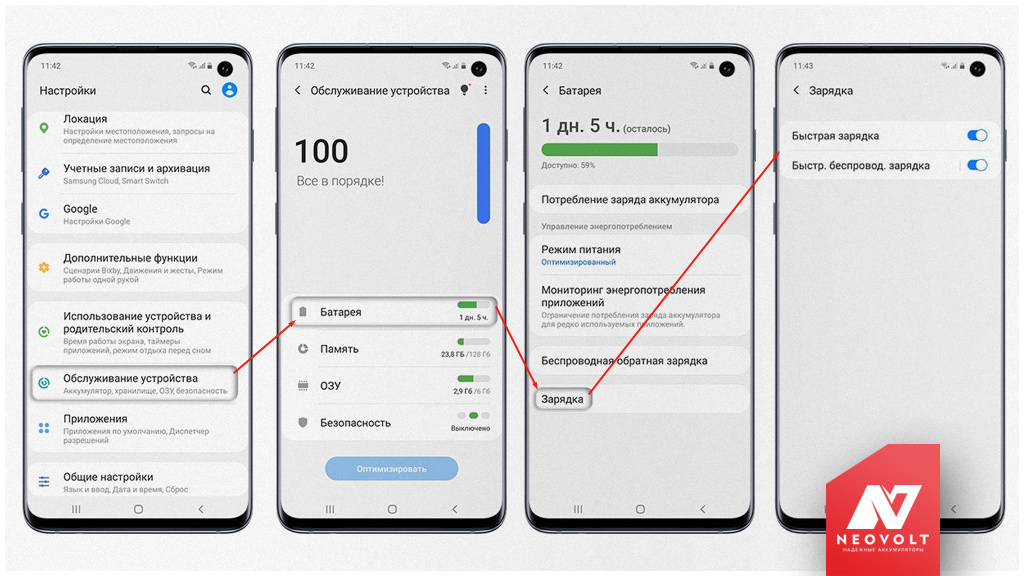
1. Пробив настроек
В большинстве устройств Samsung режим быстрой зарядки можно включить или выключить. Иногда этот параметр сбоит — зависает в положении выключено, хотя индикация показывает, что оно включено.
Если смартфон почти разряжен, то зарядите любым доступным способом (другим адаптером, например, когда комплектный вообще не заряжает). Выполните следующие пункты с отсоединённым адаптером питания, иначе опция будет недоступна.
- • Перейдите в «Настройки» → «Обслуживание устройства» → «Батарея»;
- • на экране отобразится текущее энергопотребление, режим питания и мониторинг приложений, но на некоторых смартфонах ещё есть пункт «Зарядка»;
- • нажмите на кнопку «Зарядка»;
- • в открывшемся разделе выключите ползунок «Быстрая зарядка» (если есть «Быстрая беспроводная зарядка», то её тоже выключите);
- • перезагрузите смартфон штатным способом;
- • вновь зайдите в раздел быстрой зарядки и включите ползунок обратно (и если выключали для беспроводной, то её тоже верните).
2. Программный сброс USB
Способ доступен не на всех смартфонах и планшетах Samsung. Но если он есть, то лучше выполнить процедуру. Она однозначно помогает в ситуациях, когда было временное замыкание на USB-порту, а реакция операционной системы на программное отключение блокировки не последовало, либо в работу вклинились ошибки.
- • Перейдите в «Настройки» → «Приложения»;
- • сделайте тап на «Три точки» (дополнительные параметры справа вверху в виде кнопки с тремя точками);
- • из всплывающего списка выберите «Показать системные приложения»;
- • прокручивайте вниз до тех пор, пока не увидите приложение «USBSettings» (может называться иначе, но похожим образом);
- • нажмите на это приложение и перейдите в раздел «Память»;
- • выберите «Очистить данные» и «Очистить кэш».
3. Жёсткая перезагрузка
Не помогло? Если на устройстве есть ещё хотя бы несколько процентов заряда, то выполните перезагрузку, но нестандартным методом:
- • выключите смартфон длительным нажатием кнопки включения;
- • подождите около минуты (официально Samsung рекомендует 10 секунд);
- • подключите зарядное устройство;
- • включите смартфон — зарядка должна идти штатно.
4. Мягкая перезагрузка
Не работает? Если не помогла жёсткая перезагрузка, то перезагрузите сочетанием клавиши питания и уменьшения громкости (комбинация может отличаться на разных устройствах — сверьтесь с официальной инструкцией).
5. Разрядите до выключения
Обязательно условие, что другими адаптерами смартфон зарядить всё-таки можно.
- • Разрядите смартфон так, чтобы он самостоятельно выключился;
- • без излишних промедлений подключите зарядное устройство;
- • не включайте смартфон, если он может заряжаться в выключенном состоянии;
- • дождитесь заряда 100% на индикаторе;
- • подождите ещё примерно 30-60 минут после полной зарядки;
- • отсоедините зарядное устройство;
- • включите смартфон и разрядите естественным образом до выключения (только не нужно принудительно его нагружать);
- • вновь подсоедините адаптер питания и включите смартфон;
- • проверьте, не появилось ли сообщение о быстрой зарядке.
Этих действий достаточно, чтобы подтолкнуть работу контроллеров AFC к синхронизации режимов зарядки. Подробности постарались изложить максимально кратко и понятно. Вопросы и замечания укажите в комментарии.
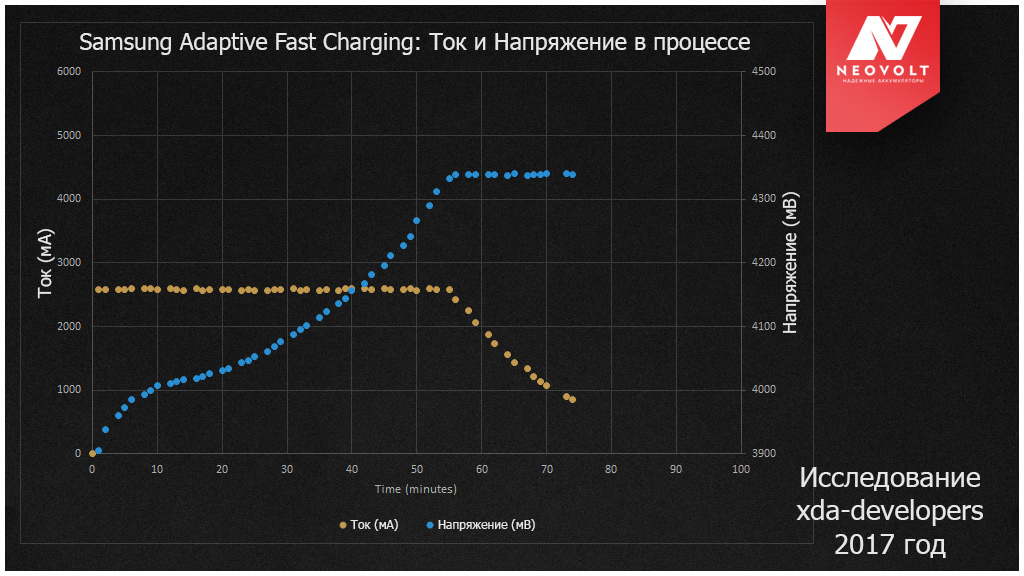
Причины, почему перестала работать быстрая зарядка Samsung
Иногда возникают неполадки, из-за которых происходит «отказ» смартфона принимать комплектный адаптер с поддержкой функции быстрой зарядки. Источник проблемы сокрыт в нестандартном (или нетипичном) подходе компании Samsung к технологии ускорения процесса зарядки мобильных устройств.
Для повышения конкурентоспособности собственной платформы SoC Exynos (чипсеты начали использовать в Galaxy S6) инженеры мобильного подразделения Samsung Mobile разработали технологию Adaptive Fast Charging (AFC). Её главная задача — помочь фирменной самсунговской платформе противостоять разработкам Qualcomm на глобальном рынке смартфонов и планшетов.
Посмотрите список, какие быстрые зарядки вообще существуют сейчас в мобильной отрасли.
По разным данным, AFC хоть и является совместимым аналогом технологии быстрой зарядки Qualcomm Quick Charge, полной её функциональности не обеспечивает до сих пор в 2021-м году. Это не значит, что у Samsung разработка хуже (судить не нам, в конце концов). Просто она работает иначе.
Напомним из школьного курса физики, что аккумулятор поглощает энергию тем хуже, чем больше заряжен. Процесс зарядки может протекать быстро до определённого уровня зарядки, после чего замедляется. Так, например, ещё в Qualcomm Quick Charge 3.0 был реализован плавный дискретный процесс управления режимами зарядки с шагом в 200 мВ. В предшествующей технологии Quick Charge 2.0 переход производится в четыре режима работы зарядного устройства. Примерно по той же схеме устроен принцип работы и в других технологиях быстрой зарядки.
В Samsung используют лишь два режима работы адаптера с поддержкой AFC — 5 В и 9 В (на последних моделях добавлен режим 12 В). При этом любое зарядное устройство с поддержкой Qualcomm Quick Charge 2.0 и больше подходит к смартфонам и планшетам, которые комплектуются адаптерами AFC.
Если говорить простым человеческим языком, то не работает быстрая зарядка на Самсунг по следующей схеме:
- • вы подключаете зарядное устройство AFC к смартфону Samsung с помощью комплектного USB-кабеля;
- • у них совместимые контроллеры, которые общаются между собой по шинам данных USB;
- • контроллеры приходят к согласию на каком напряжении начать работу;
- • в зависимости от ситуации напряжение поднимается до 5 В, либо сразу до 9 В (12 В на новых);
- • в штатном процессе режимы «перебираются» и дают сигнал смартфону, что быстрая зарядка работает;
- • когда что-то идёт не так (большое сопротивление, потери, некачественный кабель), то напряжение «откатывается» вплоть до выключения зарядки.

***
Как видите, смартфон Samsung не так прост. Функция быстрой зарядки не работает иногда по самым простым причинам — программный сбой, засорение или даже последствия после засорения USB-разъёма, банальные конфликты в протоколах обмена данными. Попробуйте разобраться в вопросе и решить проблему самостоятельно с помощью указанных рекомендаций.

Если остались вопросы или у вас всё равно ничего не получилось, то напишите в комментарии модель устройства и подробности, при которых возникла неполадка. Или обратитесь в нашу поддержку ВКонтакте @NeovoltRu.
Подключайтесь к группе, чтобы узнавать новости из мира автономности гаджетов, об их улучшении и прогрессе в научных исследованиях аккумуляторов. Подключайтесь к нам в Facebook и Twitter. Мы также ведём насыщенный блог в «Дзене» и на Medium — заходите посмотреть.

Уже много лет почти у всех брендов есть свои технологии быстрой зарядки чтобы зарядить аккумулятор всего за несколько часов. Самые «скромные» работают на 18 Вт, но уже есть производители, которые экспериментируют со скоростью до 120 Вт.
Этот инструмент может полностью зарядить аккумулятор вашего телефона до 100% за гораздо меньшее время, чем обычно. В зависимости от емкости, это может занять два-три часа или даже 3 минут, если мы работаем с самыми современными технологиями. Это весьма впечатляюще, особенно когда еще не удалось повысить автономность наших Android телефонов хватит.

К сожалению, бывают ситуации, когда либо зарядка или зарядное устройство не работает должным образом , что для некоторых пользователей может быть очень большой проблемой. К счастью, как и в случае с большинством проблем, с которыми сталкивается наш телефон, есть некоторые решения, которые может решить жизнь.
Но прежде чем переходить к решениям, давайте разберемся, почему могут возникнуть проблемы при использовании быстрой зарядки смартфона.
Содержание
- Почему не работает быстрая зарядка?
- Исправить мобильную зарядку
- Включена ли быстрая зарядка?
- Используйте оригинальное зарядное устройство
- Попробуйте другое зарядное устройство
- Попробуйте другой кабель
- Очистите разъем зарядки
- «Сбросить» аккумулятор
- Есть ли приложение, мешающее работе вашего мобильного телефона?
- Остерегайтесь отладки по USB
- Восстановить мобильный
- Отправьте мобильный в ремонт
- Плохо ли пользоваться быстрой зарядкой смартфона?
Почему не работает быстрая зарядка?

С технической точки зрения, быстрая зарядка зависит от повышенного предела напряжения и, как и любой другой продукт, работающий на электричестве, может выйти из строя. Некоторые из наиболее распространенных факторов, из-за которых эта функция не работает должным образом:
- Используйте стороннее зарядное устройство, без поддержки быстрой зарядки
- Неисправный адаптер
- Поврежденный кабель
- Грязный порт погрузки
- Программная ошибка
- Неправильная конфигурация
Обнаружить, что не удается, — это то, что нам нужно сделать дальше, применяя следующие решения.
Исправить мобильную зарядку
Включена ли быстрая зарядка?
По умолчанию на мобильных телефонах, оснащенных этой технологией, эта функция включена. Однако вполне вероятно, что кто-то прикоснулся к вашему смартфону или его настройки были изменены так, что он не работает должным образом после ошибочного обновления.
Таким образом, первое, что вам следует сделать, когда вы столкнетесь с этой ошибкой, — это проверить меню настроек телефона и посмотреть, включена ли эта функция или нет. Независимо от марки вашего мобильного телефона, чтобы найти параметры быстрой зарядки, выберите «Настройки»> «Аккумулятор». Внутри стоит поискать опцию быстрой зарядки по кабелю. Если он не включен, нажмите переключатель, чтобы включить его.
Используйте оригинальное зарядное устройство

Все производители, использующие эту технологию, рекомендуют полагаться только на оригинальное зарядное устройство для быстрой зарядки своих телефонов. Это связано с тем, что обычное зарядное устройство не сможет увеличить мощность зарядки, поэтому время зарядки будет больше, чем обычно. Кроме того, вы должны убедиться, что выходная мощность настенного зарядного устройства составляет не менее 2 ампер, чтобы в полной мере использовать эту технологию.
Чтобы узнать, совместимо ли ваше зарядное устройство с этой технологией, посмотрите текст на нем. По заявлению производителя, на нем должны быть «Adaptive Fast Charging», «Warp Charge», «Flash Charge», «Quick Charge» или аналогичные.
Попробуйте другое зарядное устройство
То, что вы используете оригинальное зарядное устройство, не означает, что все будет идти гладко, потому что в случае его повреждения вы больше не сможете используйте быструю зарядку . Чтобы исключить неисправность зарядного устройства, попробуйте зарядить с его помощью другое устройство или другое зарядное устройство, если оно у вас есть, на вашем мобильном телефоне.
Попробуйте другой кабель
Иногда решение вашего проблема быстрой зарядки так же просто, как заменить кабели или, как мы уже говорили, зарядное устройство. Если вы уже выполнили шаги до этого, весьма вероятно, что именно кабель является причиной того, что мобильный телефон не работает должным образом.
Простой способ избавиться от кабелей — попробовать зарядить им другое устройство, помимо вашего Android, в то же время, когда вы используете другой кабель, совместимый с вашим телефоном, для зарядки аккумулятора. Если на другом устройстве вы столкнулись с той же проблемой и с другим кабелем ваш смартфон хорошо заряжается, очевидно, что кабель является виновником ваших головных болей.
Очистите разъем зарядки

Многие из этих проблемы вызваны кабелем, который не хочет хорошо подходить и выполнять свою работу. Даже если вы абсолютно уверены, что зарядный кабель на месте, выньте его и снова подсоедините, убедившись, что между вашим устройством и кабелем нет зазоров.
Как правило, грязь обычно является одной из основных проблем, связанных с неправильным подключением, и ее устранение заключается в очистке разъемов мобильного телефона или продувке или с помощью небольшого штифта, который удаляет пыль, которая может быть в порту зарядки.
«Сбросить» аккумулятор
Время от времени рекомендуется давать батарее разрядиться до 0% перед полной ее зарядкой, чтобы исключить возможные ошибки, унаследованные с течением времени. Если вы этого не делали раньше или с момента последнего полного выключения телефона прошло несколько месяцев, попробуйте, когда у вас будет время, прежде чем снова зарядить его.
Убедитесь, что батарея полностью разряжена до момента, когда телефон выключится, и подождите полчаса с отключенным телефоном. По прошествии этого времени подключите его к оригинальному зарядному устройству, пока он не достигнет 100%. Во второй партии проверьте, что быстрая зарядка работает без проблем.
Есть ли приложение, мешающее работе вашего мобильного телефона?
Как мы уже говорили ранее, программное обеспечение, установленное на вашем компьютере, также может вызывать проблемы этого типа. Возможно, установленное вами приложение мешает работе операционной системы телефона, влияя на его работу. быстрая зарядка возможности. Чтобы узнать, так ли это, необходимо сначала запустить телефон в безопасном режиме:
- Нажмите и удерживайте кнопку питания в течение нескольких секунд, пока не увидите вариант перезагрузки телефона в безопасном режиме.
- Подождите, пока телефон перезагрузится, и в левом нижнем углу экрана появится надпись «Безопасный режим».
- Подключите зарядное устройство и посмотрите, правильно ли работает быстрая зарядка.

Если сейчас все идет хорошо, это означает, что одно из недавно загруженных приложений вызывает проблему, поэтому вам следует попробовать каждое из них и удалить их.
Остерегайтесь отладки по USB
В некоторых случаях ошибка может возникнуть, если режим отладки USB был включен на мобильном телефоне. Поэтому рекомендуется отключить этот режим и проверить, хорошо ли работает функция быстрой зарядки. Для этого вы должны включить «Параметры разработчика», нажав несколько раз на опцию «Номер сборки», которую мы найдем в меню «Информация о телефоне». Оказавшись внутри, нам нужно будет перейти к опции «Отладка по USB» и отключить ее.

Восстановить мобильный
Если после попытки всех этих решений исправить вашу проблемы с быстрой зарядкой телефона, вы по-прежнему не можете использовать эту технологию, возможно, сброс к заводским настройкам решит проблему. Убедитесь, что вы сделали резервную копию всех данных, сохраненных на мобильном телефоне, и найдите параметры восстановления вашего телефона. Обычно они находятся в папке «Восстановление и Восстановить »или« Система ».

После возврата смартфона в исходное состояние прямо из коробки проверьте, включена ли быстрая зарядка и действительно ли он снова работает.
Отправьте мобильный в ремонт
Когда мы сделали все это, и даже в этом случае мы не можем заставить быструю зарядку мобильного телефона работать, как это было раньше, вероятно, возникла проблема в некоторых компонентах телефона. Обычно это будет на материнская плата или на батарее но если у вас недостаточно знаний для замены этих деталей (что наиболее логично), целесообразно оформить гарантийный талон на телефон или, если у вас его больше нет, взять мобильный для ремонта в техподдержку.
Плохо ли пользоваться быстрой зарядкой смартфона?

Сегодня технологии быстрой зарядки у всех производителей есть системы безопасности, чтобы избежать перегрева и возможных сбоев, которые могут возникнуть во время использования.
Основная проблема — это возможная более быстрая деградация батарей, но это то, что сегодня все еще неизбежно, и не будет большой разницы между использованием быстрой зарядки и нормальной зарядки. По этой причине, учитывая скорость загрузки, нет причин избегать ее.
Давно поставили смартфон на заряд, а его батарея по-прежнему пустая? В этой статье мы поведаем, почему же не работает функция быстрой зарядки на вашем мобильном устройстве.
- Почему на Samsung Galaxy не включается быстрая зарядка
- Что делать, если на Самсунг не работает зарядка
- Особенности Quick Charge на смартфонах Huawei и Honor
- По какой причине не активируется быстрая зарядка на Xiaomi
- Самые очевидные источники проблем с Quick Charge
Современные смартфоны тратят намного больше электричества, чем их предшественники. Дело в техническом отрыве, который отделяет обычную трубку для звонков от сложного и многофункционального, «умного» устройства. Чтобы преодолеть эту разницу, была создана технология Quick Charge. Она всего за полчаса позволяет зарядить смартфон на более чем 80%. Для этого используется стандарт USB Power Delivery.
Почему на Samsung Galaxy не включается быстрая зарядка
Если на смартфоне Гэлакси не удается включить Quick Charge, нужно помнить следующее:
- Быстрая зарядка беспроводным способом или с помощью кабеля возможна только при наличии специального оборудования. Это ЗУ, провода и иные аксессуары.
- Только некоторые модели Galaxy поддерживают Quick Charge.
- Далеко не каждый телефон предоставляет возможность заряжать устройство беспроводным способом.
- Все техническое оснащение продается отдельно.
Каким образом включить быструю зарядку на телефоне Samsung:
- Зайдите в «Настройки».
- Откройте раздел «Продвинутые функции».
- Перейдите к блоку «Аксессуары».
- Выберите пункт «Быстрая беспроводная зарядка».
В некоторых телефонах тумблер для активации Quick Charge находится непосредственно в разделе «Настройки». Пролистайте страницу ниже, и вы увидите блок «Зарядка». Переведите ползунок в активное положение.
Как можно проверить, включена ли функция Quick Charge, при подозрениях, что она не работает:
- В разделе «Обслуживание устройства» найдите пункт «Батарея».
- На некоторых моделях смартфонов эту опцию можно отыскать в «Оптимизации».
- Тапните на значок «Настройки». Для этого нажмите на 3 точки, которые размещены в углу.
- Перейдите к блоку «Быстрая зарядка».
- Посмотрите, включена ли нужная вам опция беспроводного или кабельного питания.
Имейте в виду:
- Quick Charge невозможно активировать, если телефон уже находится на подзарядке.
- С обычным ЗУ данная технология работать не будет. Проверьте, правильное ли оборудование вы используете.
Если вы покупали зарядку с рук или у китайцев, то к вам могло попасть паленое оборудование. Несмотря на маркировку, оно может быть вовсе не приспособлено под работу с Quick Charge. Поэтому старайтесь проверять все техническое оснащение перед покупкой. Если его цена слишком мала, то вы могли столкнуться с мошенниками. Потом не стоит задаваться вопросом, почему у вас не работает вай-фай или функция быстрой зарядки.
Это может быть полезным: Как заряжать новый смартфон первый раз.
Что делать, если на Самсунг не работает зарядка
Почти все последние телефоны Самсунг Гэлакси поддерживают функцию Quick Charge. Есть и немногочисленные исключения – например, модель А10.
Кроме того, стандартная зарядка рассчитана на 10 ватт. Однако в данной линейке существует несколько устройств, работающих с другими мощностями.
| Модели: | Мощность зарядного устройства: |
|---|---|
| S10, S10e и S10-Plus | 15 Вт |
| Note 10 и S20 | 45 Вт |
| S10 5G | 25 ватт |
Чтобы беспрепятственно заряжать мобильные устройства компании Самсунг, понадобится зарядка Adaptive Fast Charge. Ее мощность подстраивается под характеристики смартфонов. Адаптивная зарядка позволяет обеспечивать питанием аппараты с разной мощностью. Однако покупать такое ЗУ все равно следует с учетом показателей мощности.
Если устройство восполняет заряд, то на его экране обычно есть надпись Fast Charge. Также там должно быть указано, сколько еще времени осталось на завершение подпитки.
Почитайте также: Что делать, если вздулась батарея на телефоне?
Особенности Quick Charge на смартфонах Huawei и Honor
Если вы пользуетесь китайскими смартфонами Хуавэй и Honor, то дело может быть в следующих проблемах:
- Установленная на вашем мобильном устройстве версия Android не умеет работать с технологией Quick Charge.
- В софте завелся вирус.
- Используется неподходящий или испорченный провод.
- В телефоне стоит слишком слабая батарея.
Давайте подробно рассмотрим, как решать каждую из этих проблем, и почему на вашем устройстве не работает стандартная быстрая зарядка.
Что делать, если ваша операционная система Андроид не поддерживает Quick Charge:
- Зайдите на платформу Гугл Плэй.
- Вбейте в поиск по развлечениям «Быстрая зарядка для Android».
- Выберите в списке приложений на Google Play софт от разработчика MOBILITY STUDIO.
- Скачайте данную утилиту, установите и попробуйте в деле. Возможно, она поможет телефону использовать функцию Quick Charge.
Некоторые вирусы негативно влияют на нормальную работу элементов питания.
Что делать, если на ваше устройство попало вредоносное ПО:
- Установите хороший антивирус из доверенного источника. Например, Doctor Web.
- Проведите комплексную очистку.
- Если никакие антивирусы вам не помогают избавиться от вредных программ, обратитесь к производителю. Попросите его предоставить чистую версию прошивки.
- Обязательно сохраните данные с телефона в безопасное место. Перепрошейте устройство.
Проблема со слабой батареей решается только полной заменой этого компонента. Со временем портятся все энергонакопители. Поэтому вам в любом случае придется периодически менять аккумулятор.
Нельзя покупать такую батарею, которая отличается по вольтажу от изначально установленного в устройстве накопителя. Однако вы можете купить аккумулятор с большей емкостью.
По какой причине не активируется быстрая зарядка на Xiaomi
Популярные китайские смартфоны Xiaomi тоже иногда не удовлетворяют ожиданиям своих владельцев.
Почему Сяоми отказывается быстро заряжаться, хотя аппарат подключен к сети:
- Модель вашего смартфона не рассчитана на быструю зарядку.
- Необходимо обновить программное обеспечение.
- Используется неподходящее ЗУ. Убедитесь, что ваша зарядка поддерживает функцию Quick Charge.
- Требуется перепрошивка. Иногда заглючившее устройство можно починить самостоятельно, сбросив все настройки. Однако если дело в заводском браке, то эту проблему нужно решать в сервисном центре.
- Телефон перегревается. Чтобы этого не происходило, откладывайте его в сторону во время зарядки. Активное использование приложений всегда приводит к нагреву и трате энергии. Также желательно не надевать на устройство слишком толстый чехол. Держать заряжающийся смартфон под одеялом или подушкой тоже не рекомендуется.
Почему так происходит? Нагрев аппарата обычно проходит без осложнений. Однако частые перегрузки все же могут вывести из строя хрупкую электронику. Если это уже произошло, то вам придется менять компоненты телефона. При наличии опыта такую операцию можно провести самостоятельно. В иных случаях рекомендуется воспользоваться помощью сотрудников сервисной службы.
Как включить опцию быстрой зарядки на Xiaomi, если она не работает:
- Выберите в «Настройках» пункт «Оптимизация».
- В следующем окне нажмите на клавишу «Батарея».
- Тапните на 3 точки, которые можно найти в верхнем углу по правую сторону.
- Нажмите на «Дополнительные настройки».
- Активируйте нужный слайдер в разделе «Зарядка».
В некоторых смартфонах здесь есть две опции, а в других – только одна. В зависимости от модели, вы можете включить быструю беспроводную зарядку, или же через кабель.
Самые очевидные источники проблем с Quick Charge
Иногда Fast Charge не работает по совсем тривиальным причинам.
Предлагаем рекомендации по устранению самых распространенных помех:
- Не пользуйтесь телефоном, пока он подключен к сети питания.
- Не заряжайте мобильник на морозе, в жару или рядом с включенным климатическим оборудованием. Смартфон должен получать питание только при комнатной температуре.
- Убедитесь, что кабель и разъем находятся в исправном состоянии. Проверьте, корректно ли подсоединен провод к USB-входу.
- Удалите влагу или пыль, посторонние предметы. Если они попали в разъем между кабелем и портом, то устройство не будет заряжаться.
- Почистите контакты в блоке питания.
Многие смартфоны оповещают пользователей о соприкосновении с водой. В этом случае высвечивается иконка с капелькой. Заряжать телефон в таком состоянии нельзя, поскольку это окончится коррозией. При окислении порта обращайтесь за починкой в сервисный центр.
Теперь вы знаете, почему в вашем смартфоне может не работать функция быстрой зарядки. Надеемся, наша инструкция оказалась полезной.
Дата последнего обновления : 24-08-2022
Многие смартфона Samsung Galaxy можно зарядить как поводной, так и беспроводной зарядкой.
Ниже вы узанете, как включить функцию быстрой зарядки на устройствах Galaxy и что делать, если она не работает.
В зависимости от модели вашего устройства и адаптера возможны разные варианты быстрой зарядки. Можно выбрать проводную или беспроводную зарядку.
Быстрая проводная зарядка бывает трех типов: Адаптивная быстрая зарядка (макс. 15 Вт), очень быстрая зарядка (макс. 25 Вт) и очень быстрая зарядка 2.0 (макс. 45 Вт).
Существует два типа беспроводной быстрой зарядки: Быстрая зарядка 1.0 (макс. 9 Вт) и быстрая зарядка 2.0 (макс. 15 Вт).
Примечание.
- Для оптимальной эффективности и безопасности настоятельно рекомендуется использовать адаптеры и кабели, одобренные Samsung.
- Быстрая зарядка устройства Galaxy может зависеть от модели устройства и состояния адаптера или кабеля.
- Чтобы проверить, поддерживает ли ваше устройство быструю зарядку, при покупке продукта ознакомьтесь с руководством пользователя или соответствующей информацией о продукте на сайте samsung.com.
Первый шаг: убедитесь, что функция быстрой зарядки включена
Click to Expand


➊ Зайдите в «Настройки» и выберите пункт «Обслуживание устройства»




➌ Нажмите «Другие настройки аккумулятора»


➍ Коснитесь нужного переключателя, чтобы включить режим «Быстрая зарядка», «Очень быстрая зарядка» или «Быстр. беспровод. зарядка»
Примечание.
- Меню могут отличаться в зависимости от модели устройства и версии программного обеспечения.
- Пункт «Быстрая зарядка» предназначен для проводной зарядки, а «Быст. беспров. зарядка» — для беспроводной зарядки. Выберите и включите предпочтительный способ зарядки.
- Во время зарядки не включайте и не выключайте эту функцию на устройстве.
Убедитесь, что вы используете соответствующий адаптер и кабель
Click to Expand
Различные типы зарядных устройств имеют разную выходную мощность. Для оптимальной производительности мы рекомендуем использовать адаптер для быстрой зарядки, одобренный Samsung.
Адаптивная быстрая зарядка
— При подключении зарядных устройств Samsung, поддерживающих выходную мощность 9 В — 1,67 А (15 Вт), на устройстве отображается текст «Адаптивная быстрая зарядка» со значком зарядки
Супер-быстрая зарядка
— При подключении зарядных устройств Samsung, поддерживающих выходную мощность 9 В-2,77 A (25 Вт), 15 В-3 A (45 Вт) или 20 В-2,25 A (45 Вт) на экране устройства появляется текст «Очень быстрая зарядка» со значком зарядки
Примечание.
- Samsung не гарантирует совместимость зарядных устройств сторонних производителей.
Как правильно подключить адаптер
Проведите пальцем по экрану или коснитесь, чтобы просмотреть каждый шаг
ШАГ 1.
Плотно вставьте кабель в разъем USB
ШАГ 2.
Плотно вставьте зарядное устройство в розетку
ШАГ 3.
Подключите кабель зарядки к разъему зарядки устройства
ШАГ 4.
После полной зарядки батареи отсоедините зарядное устройство
Убедитесь, что адаптер подключен правильно


Убедитесь в надежности соединения адаптера и кабеля


Убедитесь в надежности соединения устройства и кабеля зарядки
Примечание.
- Прежде чем отключить зарядное устройство от розетки, отсоедините его от вашего устройства.
Если быстрая беспроводная зарядка не работает, выполните следующие действия
Click to Expand
Для оптимальной производительности используйте одобренную Samsung площадку для быстрой беспроводной зарядки и/или входящий в комплект адаптер.
— Для быстрой зарядки 1.0 требуется адаптер, поддерживающий мощность более 15 Вт (максимальная мощность зарядки 9 Вт)
— Для быстрой зарядки 2.0 требуется адаптер, поддерживающий мощность более 25 Вт (максимальная мощность зарядки 15 Вт)
Некоторые модели могут работать только с входящим в комплект адаптером. Дополнительную информацию см. в прилагаемом руководстве пользователя или на сайте samsung.com.
Примечание.
- Samsung не гарантирует совместимость зарядных устройств сторонних производителей.
- Для ускорения процесса зарядки выполняйте зарядку при выключенном экране или выключив само устройство.
Как правильно подключать беспроводное зарядное устройство
Проведите пальцем по экрану или коснитесь, чтобы просмотреть каждый шаг
ШАГ 1.
Поместите ваше устройство таким образом, чтобы его задняя крышка касалась беспроводного зарядного устройства
ШАГ 2.
Если соединение слабое, попробуйте подвигать смартфон на беспроводном зарядном устройстве, чтобы установить более надежное соединение
Убедитесь в правильности расположения и подключения беспроводного зарядного устройства


Убедитесь в надежности подключения кабеля к беспроводному зарядному устройству


Убедитесь, что устройство правильно размещено и имеет контакт с катушками беспроводного зарядного устройства
Примечание.
- Расположение катушек беспроводной зарядки зависит от модели устройства.
- Использование чехла толщиной более 3 мм может привести к снижению мощности зарядки и, следовательно, увеличению времени зарядки.
- Время зарядки зависит от окружающих условий и материала чехла.
Помогите нам стать лучше. Нажмите кнопку отправки ниже и мы увидим вашу оценку статьи. Спасибо!
